
Saat menggunakan Internet, orang sering menghadapi situasi di mana video tidak diputar di browser karena kegagalan fungsi perangkat lunak, menonaktifkan flash player atau masalah lainnya. Di bawah ini, kami mempertimbangkan tanda dan penyebab utama kegagalan fungsi tersebut, dan juga mempertimbangkan apa yang perlu dilakukan untuk memulihkan kinerja video normal..
Masalah dan kemungkinan alasan mengapa video tidak diputar
Selama bertahun-tahun menggunakan browser web, banyak masalah telah terakumulasi sehubungan dengan kesulitan dalam menampilkan video. Paling sering ketika bekerja di web itu tidak menampilkan video di browser, yang disebabkan oleh sensitivitas khusus dari perangkat lunak pendukung.
Selama operasi, masalah berikut mungkin terjadi:
- Terjadi kesalahan saat mencoba memutar video.
- Layar hitam (kosong).
- Rol tidak memuat dan dalam kondisi beku.
- Video diputar, tetapi ada pengereman.
- Layar hijau muncul.
- Browser tidak mengenali format video, video tidak dapat diputar.
- Film pecah saat menonton.
- Video tidak ditampilkan, tetapi suaranya berjalan.
Ini hanya sebagian dari kesulitan yang dihadapi pengguna. Mungkin ada banyak alasan mengapa browser tidak memutar video, mulai dengan kurangnya beberapa perangkat lunak dan mengunduh konflik dengan program lain..

Kami menyoroti alasan utama mengapa video tidak diputar:
- Menonaktifkan, tidak ada, atau menggunakan versi Flash Player yang lebih lama
- kesulitan dalam bekerja dengan pemain di portal;
- kecepatan internet rendah atau gangguan layanan;
- peningkatan beban di server, yang tidak memulai atau memperlambat video;
- masalah mengakses atau membatasi akses ke video di YouTube;
- macet di browser, misalnya, polusi memori dengan cache yang tidak perlu;
- kerusakan lainnya.
Dalam kasus mana pun, situasi dapat muncul ketika video tidak diputar. Keputusan untuk memulihkan pekerjaan dibuat dengan mempertimbangkan fitur karakteristik dan keadaan saat ini.
Cara untuk memecahkan masalah
Kami beralih ke pertanyaan utama - apa yang harus dilakukan jika video tidak berfungsi di browser. Untuk kenyamanan, kami mempertimbangkan setiap solusi secara terpisah.
Masalah Flash Player
Layar hitam atau kosong sering menunjukkan masalah dengan Adobe Flash Player. Ekstensi ini dimulai pada saat yang sama ketika video dihidupkan dan memastikan operasinya. Alasan umum mengapa film tidak diputar adalah menggunakan versi lama. Proses pembaruan adalah sebagai berikut:
- Buka sumber daya pengembang Adobe Flash Player resmi (get.adobe.com/id/flashplayer).
- Klik Instal Sekarang.
- Jalankan file yang diunduh dan tunggu instalasi otomatis.

Seluruh proses ini memakan waktu tidak lebih dari beberapa menit. Setelah mengklik tautan Selesai, situs resmi Flash Player terbuka. Di sana Anda dapat memperoleh informasi tentang produk lain dari pabrikan. Sebagai aturan, pembaruan menyimpan jika video tidak diputar di browser, layar hitam atau masalah lain muncul.
Jika langkah-langkah ini tidak membantu, Anda perlu memeriksa fakta dimasukkannya Adobe Flash Player. Seringkali ada situasi ketika program diperbarui, tetapi tidak berfungsi karena shutdown. Di sini tindakan pengguna bergantung pada jenis browser:
- Untuk Opera browser web, Google Chrome dan Yandex.Browser, masukkan browser web dan tulis browser: // plugins atau chrome: plugins untuk Google Chrome.
- Tekan enter dan temukan plugin yang diperlukan dalam daftar.
- Jika dinonaktifkan, hidupkan.
- Periksa Jalankan selalu.
- Mulai ulang browser web Anda dan periksa apakah video diputar atau tidak..

Jika Mozilla Firefox diinstal pada PC, ambil langkah-langkah berikut:
- Klik pada menu di kanan atas dan pergi ke Ekstra
- Buka bagian Plugins dan temukan Flash Player (Shockwave Flash).
- Pilih Selalu Aktif.
- Mulai ulang browser.

Untuk PC dengan Internet Explorer, lakukan langkah-langkah berikut:
- Masuk ke menu Pengaturan (gir).
- Klik pada Manajemen Pengaya.
- Pilih Bilah Alat dan Ekstensi.
- Klik kanan pada Flash Player.
- Pilih Aktifkan.
- Mulai ulang browser.

Jika Microsoft Edge diinstal, lakukan hal berikut:
- Klik ikon tiga titik di kanan atas.
- Buka Pengaturan, lalu - Lihat opsi lainnya.
- Temukan Gunakan Flash Player.
- Pindahkan tuas ke posisi aktif..
- Mulai ulang browser web Anda.
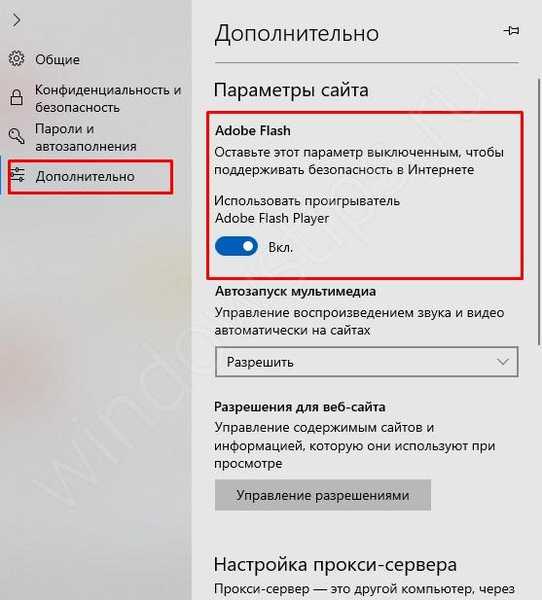
Tindakan ini membantu jika browser tidak memuat video karena Flash Player yang dinonaktifkan.
Masalah JavaScript
Kesulitan mengunduh video sering terjadi karena crash pada JavaScript. Ini adalah bahasa scripting, penggunaan yang meningkatkan kemampuan webmaster untuk membuat portal Internet. Pengguna dapat mengaktifkan dan menonaktifkan alat ini. Dalam kasus terakhir, fungsionalitas situs mungkin jatuh. Selain itu, situasi yang lebih serius mungkin muncul ketika, bukannya video, layar hitam di browser.
Tugas pengguna adalah memastikan bahwa JavaScript diaktifkan. Prinsip-prinsip aktivasi dalam setiap kasus bersifat individual. Pertimbangkan opsi utama:
- Google Chrome. Klik pada tiga titik di kanan atas, masukkan pengaturan, dan di sebelah kiri di bagian Advanced pergi ke bagian Privasi dan Keamanan. Di sana, cari bagian Pengaturan Situs, dan itu akan memiliki string JavaScript. Harus diaktifkan. Jika plugin dinonaktifkan, aktifkan alat untuk melihat video (jika tidak diputar).



- Opera. Seperti di Google Chrome, buka pengaturan browser Anda dengan mengklik huruf "O" di sebelah kiri. Selanjutnya, buka Pengaturan, Situs Web, dan setelah itu aktifkan JavaScript.

- Yandex.Browser. Di bagian atas browser, buka bagian dengan tiga garis dan masukkan Pengaturan. Buka bagian Pengaturan situs lanjutan. Temukan JavaScript di sana dan aktifkan penggunaannya. Setelah itu, periksa apakah video diputar atau tidak..

- Mozilla. Di browser Mozilla Firefox, JavaScript diaktifkan secara default. Jika pengguna sebelumnya telah menonaktifkan opsi ini, Anda harus pergi ke Alat, pilih Pengaturan, buka bagian Konten dan konfirmasi penggunaan JavaScript..
- Safari Masuk ke bagian konfigurasi, dan di sana - di Keamanan. Temukan blok Konten Web, lalu aktifkan JavaScript.
- Internet Explorer. Tekan roda gigi di atas, buka Keamanan dan Internet. Di sana klik tautan Other. Di bagian Skrip, temukan Skrip dan Skrip Aktif untuk Aplikasi Java. Dalam kedua kasus, Anda harus memberi tanda pada posisi penyertaan. Pada tahap akhir, simpan pengaturan.

Jika video tidak diputar di browser (layar hitam), ikuti langkah-langkah di atas, restart browser web dan periksa lagi pemutar. Dalam kebanyakan kasus, klip mulai diputar secara normal.
Internet kecepatan rendah
Ada situasi ketika video di browser tidak memuat atau memuat dengan sangat lambat. Dalam situasi ini, alasannya adalah rendahnya kecepatan jaringan global. Selain itu, gejala lain juga merupakan karakteristik dari masalah - berkedut saat menonton, membeku, dll. Video tampaknya diputar, tetapi tidak mungkin untuk menontonnya.
Untuk memeriksa kecepatan, Anda dapat menggunakan sejumlah program dan sumber daya online. Opsi paling populer adalah Speedtest.ru. Fitur portal ini adalah akurasi tinggi dan kemudahan penggunaannya. Jika video tiba-tiba berhenti berfungsi atau melambat, buka situs yang ditentukan dan klik Mulai.
Setelah pemeriksaan selesai, sistem memberikan hasilnya. Untuk pemutaran video normal, kecepatan unduh 10 Mbps atau lebih tinggi diperlukan. Jika pengguna berencana untuk menonton video berkualitas tinggi (Blue-ray), di sini persyaratannya lebih ketat. Untuk pemutaran video berkualitas tinggi, Anda membutuhkan 50 Mbps atau lebih. Jika kecepatannya kurang, Anda harus menghubungi penyedia dan menentukan kemungkinan meningkatkan kecepatan.

Kiat tambahan
Jika rekomendasi di atas tidak membantu, dan alih-alih video, browser hanya memiliki layar hijau, gambar tidak diputar, atau masalah lain terjadi, coba solusi lain.
Ada metode keselamatan lainnya. Mungkin mereka akan membantu menyelesaikan masalah jika video tidak diputar:
- Periksa PC Anda apakah ada virus. Untuk melakukan ini, Anda dapat menggunakan program antivirus (gratis atau berbayar). Jika ada fungsi seperti itu, lebih baik untuk memeriksa pada saat boot ketika aplikasi utama belum berjalan.
- Pasang kembali browser. Jika karena alasan tertentu video tidak dapat diputar, hapus instalan dan instal ulang Web Explorer. Dalam banyak kasus, tindakan ini membantu pengguna. Saat mengunduh, gunakan tautan di luar pengembang.
- Pastikan video tidak diputar di semua browser. Pemeriksaan semacam itu akan memastikan bahwa masalahnya bukan pada kecepatan Internet, tetapi pada penjelajah web.
- Periksa cache. Kadang-kadang video tidak terbuka di browser karena alasan sederhana - pencemaran memori internal. Membersihkan cache dimungkinkan menggunakan kemampuan internal web explorer atau menggunakan perangkat lunak khusus, misalnya, CCleaner.
- Perbarui browser Anda ke versi terbaru. Kebetulan video tidak diputar karena tidak adanya pembaruan di program lama atau masalah dengan dukungan plug-in apa pun.
- Matikan akselerasi perangkat keras. Tindakan ini mungkin berguna untuk beberapa browser, misalnya, Google Chrome. Setelah itu, periksa lagi apakah video diputar atau tidak..
Sebaiknya matikan semua add-on yang dapat mengganggu pemutaran video secara normal.

Masalah lain dan solusinya
Di atas, kami memeriksa mengapa video tidak ditampilkan di browser, dan apa yang harus dilakukan dalam situasi seperti itu. Solusi di atas biasanya cukup untuk mengkonfigurasi pekerjaan penjelajah web dalam mode normal. Tetapi ada kesulitan lain yang dihadapi pengguna. Secara singkat pertimbangkan fitur-fiturnya:
- Video diputar, tetapi tidak terbuka di layar penuh. Penyebabnya mungkin masalah dengan pengaturan Flash Player, driver GPU, pemutar video, atau browser web. Untuk mengatasi masalah, perbarui atau aktifkan Flash Player, perbarui driver, atau periksa ekstensi. Perhatikan pengaturan browser (mungkin video di browser tidak bertambah karena pembatasan).
- Klip diputar, tetapi tidak ada suara. Dalam hal ini, periksa penyertaan Flash Player dan perbarui codec audio. Untuk mencakup semua fitur penjelajah web, instal K-Lite Codec Pack, yang tersedia secara gratis di situs web resmi. Masalah lain yang mungkin terkait dengan perangkat keras tidak dapat dikesampingkan (misalnya, speaker laptop rusak).
- Video di browser tidak berjalan karena fakta bahwa penjelajah tidak mengenali formatnya. Masalah ini semakin sering muncul setelah transisi webmaster ke HTML5. Akibatnya, ada kesulitan menonton video (tidak diputar). Muncul pertanyaan - apa yang harus dilakukan jika browser tidak mendukung video HTML5, apa yang harus dilakukan. Periksa versi peramban web dan perbarui ke versi terbaru (jika kedaluwarsa). Juga, matikan ekstensi aktif dan lihat apakah video akan diputar tanpa mereka. Matikan semua plugin secara bergantian sampai Anda menemukan opsi yang bermasalah. Tidak akan berlebihan untuk menginstal paket codec yang disebutkan di atas.

Langkah-langkah di atas dalam banyak kasus cukup untuk menyelesaikan masalah. Jika browser Anda tidak mendukung pemutaran video, alih-alih gambar, layar hitam atau putih muncul, selesaikan masalah dengan Java Script dan Flash Player. Jika tindakan drastis tidak membantu, gunakan rekomendasi tambahan yang diberikan dalam artikel. Jika video diputar tetapi sebentar-sebentar, cari masalah dalam kecepatan Internet. Paling sering, menyentak, membekukan atau mengganggu video terkait dengan masalah di pihak penyedia. Dalam hal ini, Anda perlu membeli tarif yang lebih mahal dengan kecepatan yang lebih baik atau melaporkan masalah ke penyedia Internet dan menunggu solusinya.
Semoga harimu menyenangkan!




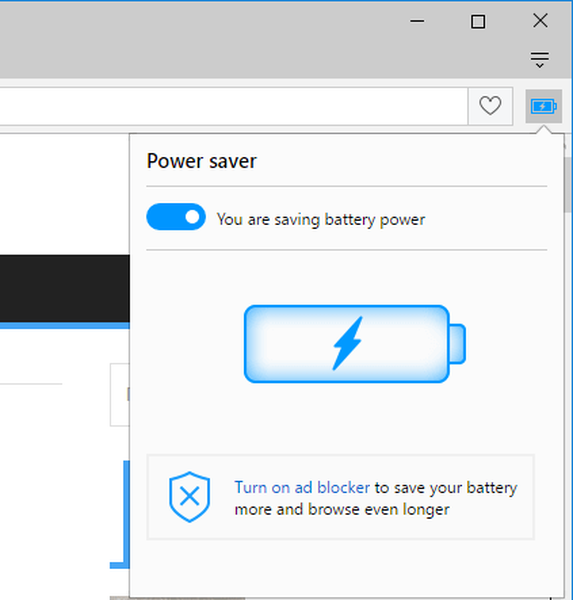


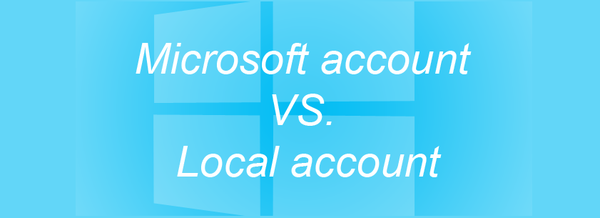

![Windows 10 build 10537 diperkirakan akan segera bocor [Video diunggah]](http://telusuri.info/img/images_1/v-blizhajshee-vremya-ozhidaetsya-utechka-windows-10-build-10537-[dobavleno-video].png)

